Android Studio 에뮬레이터 실행 불가? 이렇게 해보세요
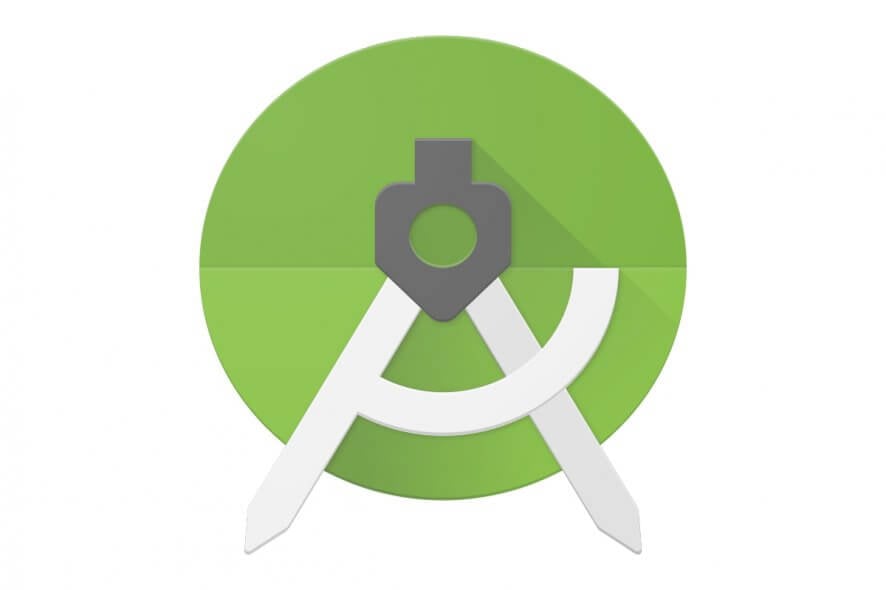 일부 사용자가 Android Studio에서 에뮬레이터가 실행되지 않는 문제를 겪고 있는 것 같습니다. 실행 버튼을 클릭하고 에뮬레이터 시작을 선택해도 아무런 결과가 나타나지 않습니다.
일부 사용자가 Android Studio에서 에뮬레이터가 실행되지 않는 문제를 겪고 있는 것 같습니다. 실행 버튼을 클릭하고 에뮬레이터 시작을 선택해도 아무런 결과가 나타나지 않습니다.
에뮬레이터가 제대로 작동하지 않는 경우가 많지만, 이 오류에 대한 몇 가지 잠재적인 해결책이 있습니다. 우리가 찾은 가장 주요한 해결 방법이 아래에 나와 있으니 꼭 시도해 보시기 바랍니다.
Windows 10에서 Android Studio 에뮬레이터가 작동하지 않을 때 해결 방법
1. Android SDK 관리자를 통해 Intel의 HAXM 다운로드
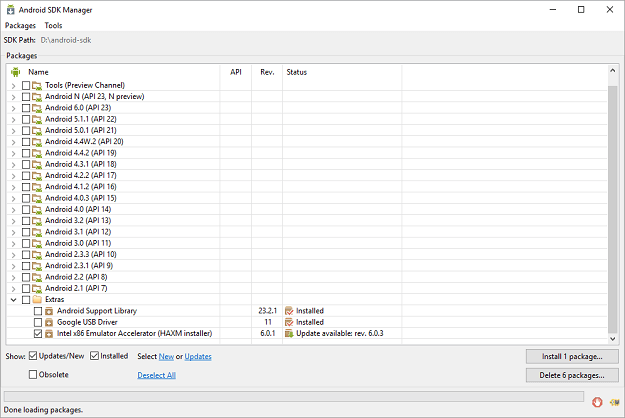
- Android SDK 관리자를 시작합니다.
- Extras 아래에서 Intel x86 Emulator Accelerator (HAXM) 옆의 체크 박스를 선택합니다.
- 다음으로 패키지 설치 버튼을 클릭합니다.
- Intel Corporation 라이센스 계약을 검토하고 약관에 동의합니다.
- 그런 다음, 설치를 클릭합니다.
- SDK 관리자는 주 SDK 디렉터리 아래의 extras 디렉터리에 설치 프로그램을 다운로드합니다.
- SDK 관리자에서 설치됨이라고 표시되더라도 실제로는 Intel HAXM 실행 파일이 다운로드되었음을 의미합니다. {SDK_FOLDER}extrasintelHardware_Accelerated_Execution_Managerintelhaxm.exe에 위치한 설치 설정을 실행해야 합니다.
- 이제 설치 지침을 따르세요.
Android 에뮬레이터가 제대로 시작되지 않으면, 이 문제는 종종 애플리케이션의 최소 SDK가 에뮬레이터 SDK보다 높은 것을 발견했기 때문입니다. 만약 그렇지 않다면, SDK 관리자에 HAXM 설치 프로그램이 있는지 확인하세요.
HAXM 문제는 일반적으로 다른 가상화 기술과의 충돌 또는 오래된 HAXM 드라이버로 인해 발생합니다. 위의 단계를 적용하여 HAXM 드라이버를 재설치해 보세요.
2. 충분한 여유 디스크 공간 확보 확인
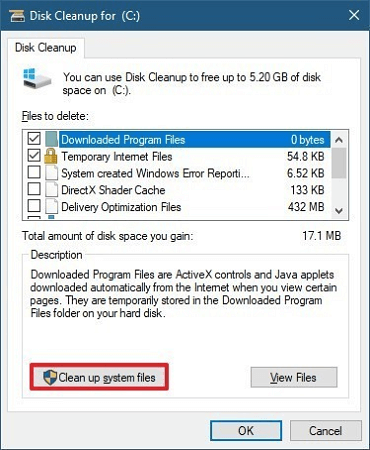 이 문제를 해결하지 못한다면, 문제의 원인이 에뮬레이터의 SDK 버전이 아니라 RAM의 용량일 수 있습니다. 에뮬레이터는 시작할 때 항상 충분한 여유 디스크 공간을 확인하며, 최소 2GB가 여유가 있어야 시작됩니다.
이 문제를 해결하지 못한다면, 문제의 원인이 에뮬레이터의 SDK 버전이 아니라 RAM의 용량일 수 있습니다. 에뮬레이터는 시작할 때 항상 충분한 여유 디스크 공간을 확인하며, 최소 2GB가 여유가 있어야 시작됩니다.
에뮬레이터가 반복적으로 실행되지 않는다면, 충분한 여유 디스크 공간이 있는지 확인하세요. 다음으로, 사용하지 않는 응용 프로그램 및 파일을 닫거나 디스크 정리를 사용하여 에뮬레이터를 실행하기 전에 물리적 RAM을 확보하세요.
3. 대체 Android 에뮬레이터 프로그램 사용
PC에서 이 서드파티 소프트웨어를 사용하여 Android 에뮬레이션 게임을 중단 없이 즐길 수 있습니다. 이러한 도구를 활용하면 Android 게임 경험을 즉시 최적화하고 포괄적인 지원을 얻을 수 있습니다. 따라서 이 작업은 LD Player에 적합하게 만들어졌습니다.
이 효과적인 소프트웨어로 인해 게임 경험이 보장되며, 실행 문제에 대해 걱정할 필요가 없습니다. 경량 작동으로 선호하는 Android 게임을 위한 강력한 품질을 약속합니다.
Android 에뮬레이터 소프트웨어는 많은 하드웨어 자원을 소모할 수 있고 특정 PC 사양이 필요하다는 것이 일반적으로 알려져 있습니다. 그러나 LD Player는 높은 시스템 요구 사항 없이 Android 게임을 실행하는 데 필요한 자원이 적습니다.
결론적으로, 이 간단한 솔루션은 효과적인 에뮬레이터 서비스와 지원으로 문제를 해결할 수 있습니다. 또한 LD Player의 권장 사양은 8GB RAM, Intel i5 7500, 원활한 실행을 위한 100GB 디스크 공간입니다.
⇒ LD Player 받기
4. 현재 커밋 차지 확인
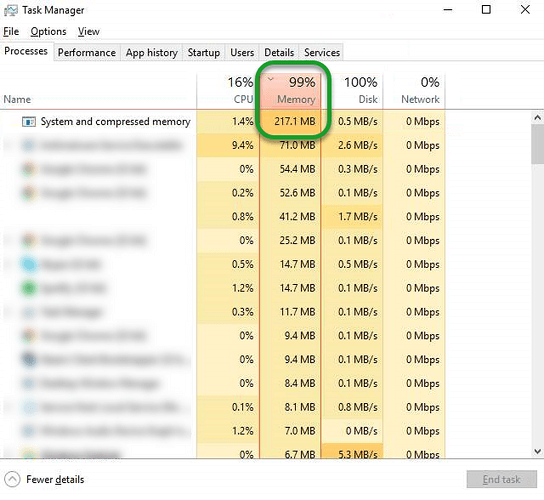 대안을 고려해보는 것을 권장합니다. 좀 더 구체적으로는 현재 커밋 차지를 확인해 보세요. 작업 관리자를 열려면 Ctrl+Shift+Esc를 누릅니다. 그런 다음 성능 탭에 y를 입력합니다.
대안을 고려해보는 것을 권장합니다. 좀 더 구체적으로는 현재 커밋 차지를 확인해 보세요. 작업 관리자를 열려면 Ctrl+Shift+Esc를 누릅니다. 그런 다음 성능 탭에 y를 입력합니다.
문제가 발견되면 현재 사용 중인 모든 서드파티 메모리 관리 및 메모리 압축 유틸리티를 비활성화해 보세요. 이는 메모리를 상당량 소모하고 시스템을 커밋 한계에 가깝게 만들 수 있습니다.
5. 최신 Intel 그래픽 드라이버 확인
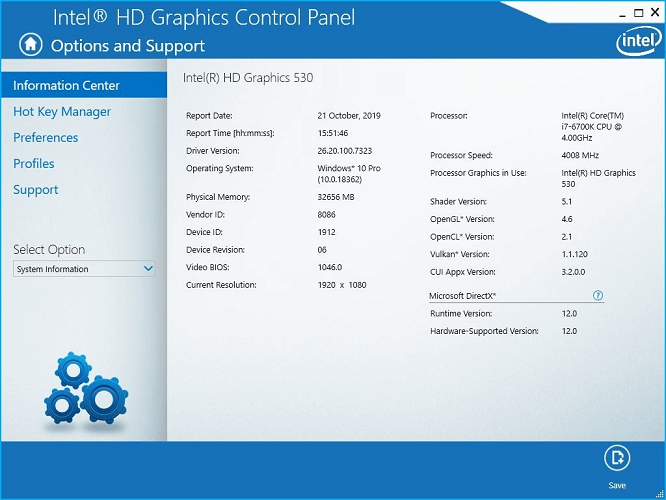 Android 에뮬레이터가 느리게 실행되거나 전혀 실행되지 않는 것은 대부분 Intel GPU와 관련이 있습니다. Intel GPU(특히 Intel HD 4000)가 있는 경우 최신 Intel 그래픽 드라이버를 다운로드하고 설치했는지 확인하세요.
Android 에뮬레이터가 느리게 실행되거나 전혀 실행되지 않는 것은 대부분 Intel GPU와 관련이 있습니다. Intel GPU(특히 Intel HD 4000)가 있는 경우 최신 Intel 그래픽 드라이버를 다운로드하고 설치했는지 확인하세요.
추가로, 컴퓨터에 Intel HD 4000 GPU와 분리형 GPU가 모두 있는 경우 장치 관리자에서 Intel HD 4000 GPU를 비활성화하여 분리형 GPU만 작동하도록 하세요.
6. Android 에뮬레이터에 대한 바이러스 백신 소프트웨어 영향 점검
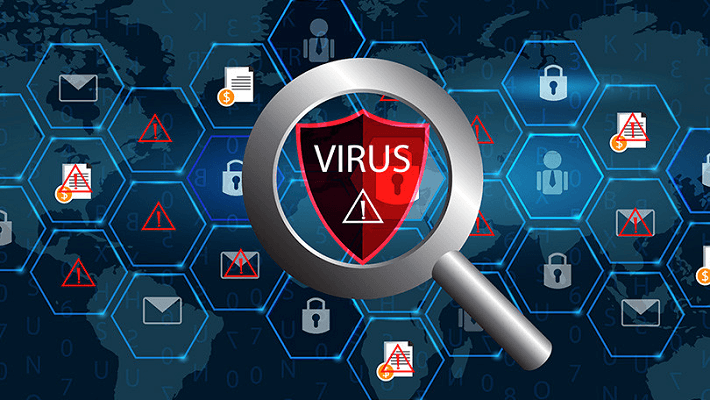 바이러스 백신 소프트웨어가 Android 에뮬레이터와 같은 도구의 성능을 저하시킬 수 있습니다. 운영 체제와 함께 제공되는 것 외에 추가적인 바이러스 백신 도구가 설치되어 있다면, 어떤 것이 에뮬레이터에 더 큰 영향을 미치는지 확인하기 위해 간단한 테스트를 주저하지 말고 수행하세요.
바이러스 백신 소프트웨어가 Android 에뮬레이터와 같은 도구의 성능을 저하시킬 수 있습니다. 운영 체제와 함께 제공되는 것 외에 추가적인 바이러스 백신 도구가 설치되어 있다면, 어떤 것이 에뮬레이터에 더 큰 영향을 미치는지 확인하기 위해 간단한 테스트를 주저하지 말고 수행하세요.
이러한 해결책은 일반적으로 Windows 10에서 Android Studio 에뮬레이터를 다시 작동하게 합니다. 댓글 섹션에서 대체 솔루션을 공유하는 것을 잊지 마세요.












